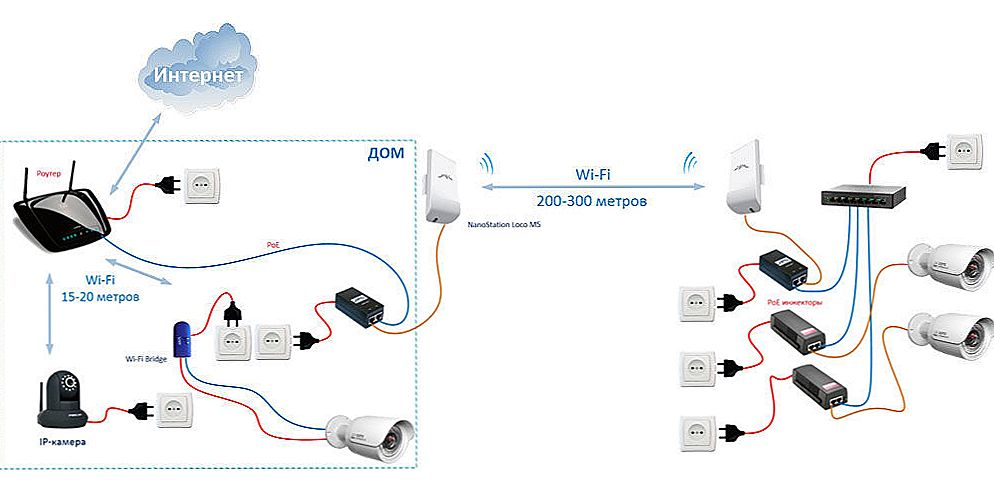Zwykły użytkownik bardzo często musi utworzyć połączenie internetowe lub je skonfigurować. Mamy mały wybór - podłącz bezpośrednio kablem lub korzystaj z technologii bezprzewodowych, takich jak 4G lub Wi-Fi, w tym artykule przyjrzymy się wszystkim sposobom. Pierwszą rzeczą, jaką zrozumiemy, będzie to, jak połączyć i skonfigurować Internet w systemie Windows na komputerze, jeśli podłączysz kabel bezpośrednio do komputera lub laptopa.
Zdecydowana większość użytkowników woli Windows 7 i Windows 10, więc wyjaśnienia dotyczące konfiguracji będą odpowiadać interfejsom tych systemów.

WAŻNE. Jeśli masz problemy, sprawdź sterowniki karty sieciowej, jeśli to konieczne, wymień je.
Treść
- 1 Tworzenie połączenia kablowego i konfigurowanie go
- 1.1 Konfiguracja Ethernet
- 1.2 Konfiguracja PPPoE
- 2 Połączenie Wi-Fi
- 2.1 Skonfiguruj Wi-Fi na routerze
- 3 Konfiguracja połączenia 3G lub 4G
- 4 Wniosek
Tworzenie połączenia kablowego i konfigurowanie go
Obecnie dostawca telewizji kablowej może zapewnić dwa rodzaje połączeń:
- Ethernet;
- PPPoE.
Budowanie tych połączeń to zupełnie inne procesy, dlatego protokół PPPoE zawsze był i będzie znacznie stabilniejszy, szybszy i bezpieczniejszy dla użytkownika.Nawet zwykły użytkownik może łatwo określić, jaki rodzaj połączenia oferuje jego dostawca - jeśli jest to PPPoE, login i hasło są zawsze dołączane do umowy, która jest używana do utworzenia szybkiego połączenia. Ethernet nie wymaga żadnych danych, zwykle dostarczanych przez modem lub router ADSL. Kiedy już zdecydujemy, warto przejść do konfiguracji.
Konfiguracja Ethernet
Jeśli nikt nie dotknął domyślnych ustawień sieci, Internet zadziała natychmiast po podłączeniu kabla. Podczas podłączania musisz spojrzeć na wskaźnik w panelu powiadomień. Na tym etapie mogą pojawić się problemy. W przypadku niektórych użytkowników na wskaźniku pojawia się wykrzyknik, po najechaniu na niego wskaźnikiem pojawia się napis "Sieć niezidentyfikowana" lub "Ograniczony". Zastanówmy się, jak go leczyć.

Musimy wprowadzić "Zmień ustawienia adaptera", ten element znajduje się w Centrum sieci i udostępniania, możesz tam dotrzeć, wywołując menu kontekstowe na wskaźniku sieci.

Kliknij prawy przycisk na bloku Ethernet, następnie "Właściwości".

Teraz musimy znaleźć wiersz "Protokół internetowy w wersji 4 (TCP / IPv4)", należy zaznaczyć odpowiednie pole wyboru, jeśli go nie ma. Następnie wybierz linię i kliknij przycisk "Właściwości", parametry tego protokołu zostaną otwarte.W oknie, które się pojawi, musisz ustawić przełączniki radiowe na opcję automatycznego uzyskiwania adresów IP i DNS, jak pokazano na zrzutach ekranu.
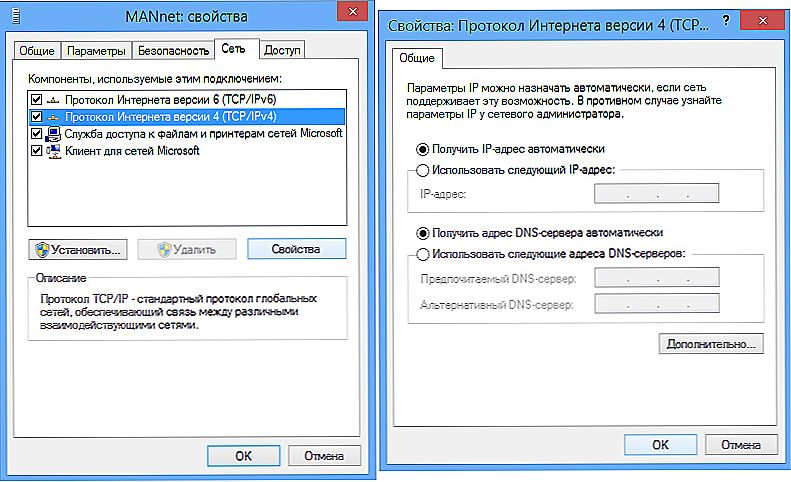
Wybierz automatyczne pobieranie adresów IP i serwerów DNS.
Po takich manipulacjach Internet będzie działał w większości przypadków. Jeśli problem będzie się powtarzał, sprawdź kabel, routery, modemy ADSL pod kątem rozłączenia lub uszkodzeń fizycznych. Jeśli wszystko jest w porządku z kablami, najprawdopodobniej musisz podać swój adres MAC swojemu dostawcy, jest to bardzo rzadkie zjawisko, nie będziemy go tutaj rozważać. Był to najprostszy sposób na skonfigurowanie sieci Windows, idąc dalej.
Konfiguracja PPPoE
Masz więc w ręku kabel internetowy i arkusz z niezbędnym loginem i hasłem, które nam udostępnił usługodawca. Rozpocznij ustawienie. W przeciwieństwie do poprzedniego połączenia, PPPoE musi utworzyć połączenie i połączyć się z nim po każdym włączeniu komputera.
WAŻNE. Jeśli łączysz się przez router, na którym jest już skonfigurowane szybkie połączenie, nie musisz niczego dotykać na komputerze, podłącz jako Ethernet - wystarczy włożyć kabel do gniazda.Podobnie jak w poprzednich instrukcjach, przejdź do Centrum sieci i udostępniania,tam wybieramy element "Utwórz nowe połączenie lub sieć" i poruszaj się po zrzutach ekranu, aby utworzyć połączenie o dużej szybkości (z PPPoE).
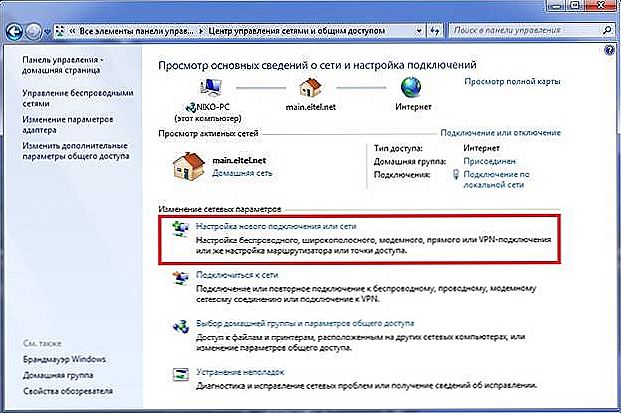
PPPoE jest również skonfigurowany w Network Management Center.


Teraz musisz podać nazwę użytkownika i hasło, które przygotowaliśmy wcześniej. Zaznacz pola, których potrzebujesz. Wśród nich - pamiętaj hasło, aby nie tracić czasu na ponowne wprowadzanie znaków, ponieważ musisz się łączyć z Internetem przy każdym włączeniu komputera.
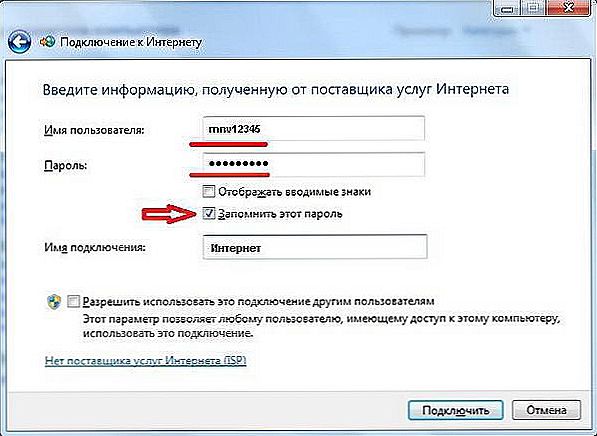
Wprowadź dane autoryzacyjne podane przez Twojego dostawcę
Teraz utworzone połączenie znajduje się na panelu, który pojawia się po kliknięciu wskaźnika. Można również skonfigurować automatyczne połączenie z siecią.
Drugi blok artykułu to technologie bezprzewodowe do łączenia się z siecią: Wi-Fi i 3G / 4G, zacznijmy.
Połączenie Wi-Fi
Zwykle użytkownicy nie mają problemów z konfiguracją sieci bezprzewodowej Wi-Fi w systemie Windows, wystarczy tylko otworzyć listę dostępnych sieci i wybrać jedną z nich.
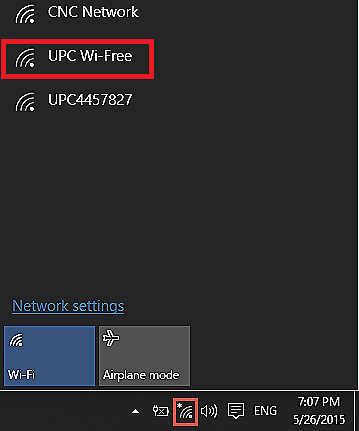
Połącz się z jedną z znalezionych sieci
Jednak zdarzają się sytuacje, w których konieczne jest skonfigurowanie lub rekonfiguracja samego Wi-Fi, więc dotkniemy ustawień routera.
Skonfiguruj Wi-Fi na routerze
Sieć ma niezliczone instrukcje dla każdego modelu routera, ale nie jest konieczne, aby znać je wszystkie, algorytm połączenia jest zawsze taki sam. Ogólnie rzecz biorąc, zawsze mamy wybór - dostosować na dysku DVD, który jest dostarczany w pakiecie z routerem lub za pośrednictwem panelu administracyjnego. W przypadku dysku wszystko jest jasne, postępuj zgodnie z instrukcjami asystenta, a Internet jest gotowy, ale będziesz musiał poradzić sobie z administratorem.
Aby dostać się do środka, musimy otworzyć przeglądarkę i wejść na pasek adresu: 192.168.1.0. W rzadkich przypadkach adres może być inny i zostanie wskazany w dokumentach do routera lub bezpośrednio na jego pokrywie. Po otwarciu strony możemy podać login i hasło. Jeśli nikt przed tobą nic nie zmienił, to oba pola są wypełnione słowem admin. Jesteśmy w panelu administracyjnym.
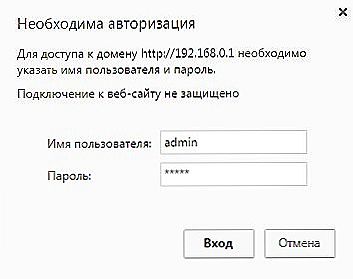
Aby uzyskać dostęp do panelu ustawień routera, musisz przejść autoryzację

Specjalnie dla nas w interfejsie administratora dowolnego routera znajduje się element "Quick Setup" i potrzebujemy go. Klikamy na ten przedmiot i podążamy ścieżką wypełniając wszystkie pola. Po zakończeniu konfiguracji router zostanie zrestartowany, a sieć Wi-Fi będzie gotowa do użycia.
WAŻNE. W razie problemów sprawdź stan kondycji sterowników na karcie Wi-Fi.Konfiguracja połączenia 3G lub 4G
Nadszedł czas na jeden z najprostszych sposobów łączenia i konfigurowania Internetu w systemie Windows - modem 3G lub 4G. Tutaj mamy również dwie możliwości - stworzyć połączenie dial-up lub postępować zgodnie z instrukcjami programu od wydawcy samego modemu.
Połączenie dial-up jest tworzone w taki sam sposób, jak połączenie szybkie, zgodnie ze zrzutem ekranu wszystko zrozumiesz.

Podczas łączenia się z modemem 3G lub 4G niezwykle rzadko korzysta się z tej metody, dlatego po prostu podłączamy modem do złącza USB, uruchamiamy wbudowane oprogramowanie i postępujemy zgodnie z instrukcjami. Następnie kliknij wyświetloną etykietę naszego połączenia i ciesz się Internetem. Na panelu sieci można również skonfigurować automatyczne połączenie po podłączeniu modemu.
Wniosek
Nie wszystkie połączenia muszą być skonfigurowane, ale nawet takie nie powinny powodować trudności po przeczytaniu tego artykułu. Nie poruszaliśmy zbyt wąskich pytań, po prostu dlatego, że potrzebują osobnego artykułu. Dlatego jeśli nadal masz pytania lub wyjaśnienia - napisz w komentarzach.